KontrolPackでネットワーク経由でコンピュータを接続/制御

KontrolPackを使えば、ネットワーク内のコンピューターを簡単に制御できます。異なるオペレーティングシステムで稼働しているコンピューターを簡単に接続・管理できます。
Macbook、Windows PC、およびLinuxシステムで一度に動作する優れたWeb開発環境が必要ですか?もしそうなら、CodeLobsterをチェックしてください!これは、豊富な機能と優れたクロスプラットフォームサポートを備えた高度なPHP / HTML / CSS / JavaScript開発環境です。
CodeLobsterは最近Linuxに登場したばかりであり、その結果、UbuntuLinuxとDebianLinuxのみを公式にサポートしています。それでも、少しのノウハウのおかげで、Arch Linux、Fedora、OpenSUSEなどの他のディストリビューションでも動作させる方法を紹介できます。始めましょう!
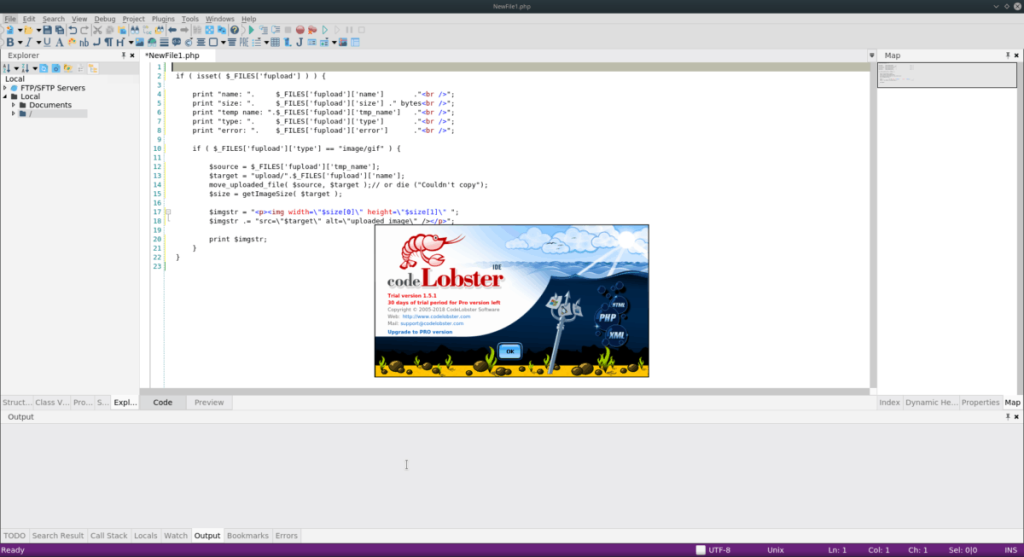
開発者はDEBパッケージを介してのみLinuxを公式にサポートしているため、CodeLobsterアプリケーションはUbuntuとDebianで簡単に動作します。UbuntuまたはDebianでCodeLobsterのインストールプロセスを開始するには、ターミナルウィンドウを起動します。次に、開発者のWebサイトにアクセスします。
開発者のWebサイトをロードしたら、ページの[ダウンロード]ボタンを探し、マウスで選択して、Linux上のCodeLobsterのリンクに移動します。
CodeLobsterにはかなりの数のダウンロードオプションがあります。それらをすべて並べ替えて、「codelobsteride-1.5.1_amd64.deb」と呼ばれるものを探し、マウスで選択してダウンロードを開始します。
UbuntuまたはDebianPCへのDEBパッケージのダウンロードが完了したら、ターミナルウィンドウに戻ります。次に、CDコマンドを使用して、セッションをホームディレクトリ(〜/)から「ダウンロード」フォルダに移動します。
cd〜 /ダウンロード
「ダウンロード」フォルダにCDをロードした後、dpkgツールを使用してCodeLobsterをインストールできるようになります。
sudo dpkg -i codelobsteride-1.5.1_amd64.deb
パッケージが正常にインストールされたと仮定すると、aptinstallまたはapt-getinstallコマンドを使用して、インストール中に発生した可能性のある依存関係の問題を修正することが不可欠です。
sudo apt install -f
または、Debian:
sudo apt-get install -f
依存関係が修正されると、CodeLobsterはUbuntuまたはDebianで使用できるようになります。
CodeLobster開発ツールの開発者は、ArchLinuxオペレーティングシステムをサポートする予定はありません。ほとんどの主流の開発者はUbuntu / Debianのみをサポートする傾向があるため、Archがサポートを持っていないという事実は理解できます。
ありがたいことに、ArchLinuxで使用するためにCodeLobsterDEBパッケージを逆コンパイルするのは非常に簡単です。何よりも、CodeLobsterが実行する必要のあるすべてのライブラリはDEB内にあるため、ほとんどの場合、正常に実行されるはずです。
Arch Linuxでコードロブスターのインストールを開始するには、以下のコマンドを使用してAlienパッケージツールをインストールします。
sudo pacman -S git base-devel rsync
git clone https://github.com/trizen/trizen
cd trizen
makepkg -sri
trizen -S alien_package_converter
Alienパッケージツールを設定したら、CodeLobsterDEBパッケージをダウンロードします。ダウンロードするには、開発者のWebサイトにアクセスし、[ダウンロード]をクリックしてから、[ codelobsteride-1.5.1_amd64.deb ]リンクをクリックします。
DEBパッケージをダウンロードした後、「Downloads」ディレクトリにCDを挿入します。
cd〜 /ダウンロード
Alienを使用して、パッケージをTGZファイルに変換します。
sudo alien -tvc codelobsteride-1.5.1_amd64.deb
次に、mkdir を使用して抽出フォルダーを作成し、Tarコマンドを使用 してTarGZファイルを解凍します。
mkdir -p〜 / Downloads / code-lobster-files mv codelobsteride-1.5.1.tgz〜 / Downloads / code-lobster-files / cd〜 / Downloads / code-lobster-files tar zxvfcodelobsteride-1.5.1.tgz
最後に、Rsyncを使用してArchLinuxにプログラムをインストールします。
sudo rsync -a usr / / usr
sudo rsync -a opt / / opt
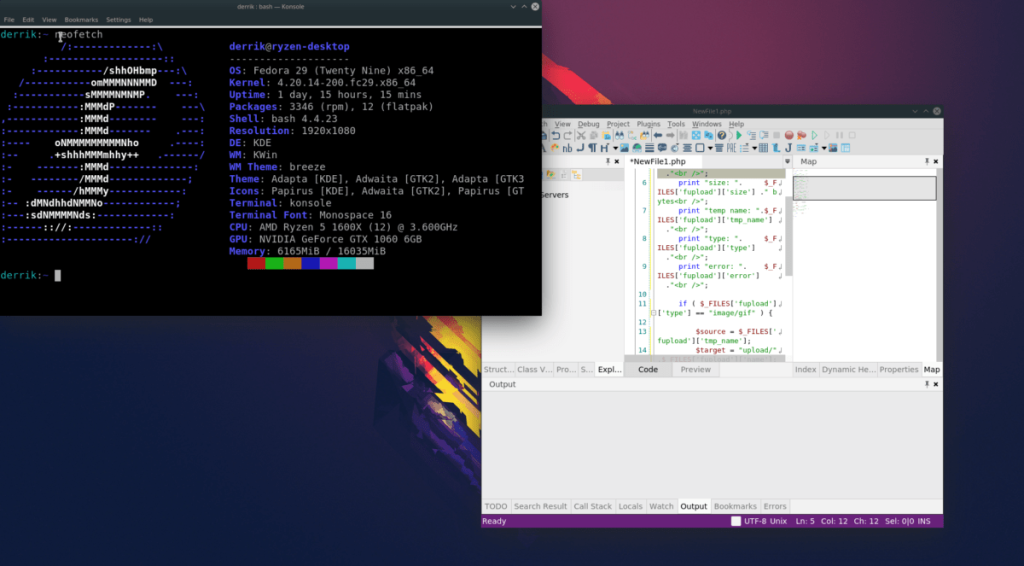
開発者が利用可能にするDEBパッケージをRPMパッケージファイルに変換すると、FedoraまたはOpenSUSELinuxでCodeLobsterプログラムを実行できます。
これを行うには、最初にAlienパッケージコンバーターをインストールする必要があります。SUSEまたはFedoraLinuxで動作させる方法については、こちらの投稿にアクセスしてください。
FedoraまたはSUSEPCにAlienをインストールしたら、CodeLobsterDEBパッケージをダウンロードします。これを行うには、開発者のWebサイトにアクセスし、[ダウンロード]をクリックしてから、[ codelobsteride-1.5.1_amd64.deb]というラベルの付いたリンクをクリックします。
ターミナルウィンドウを開き、CDコマンドを使用してターミナルを「ダウンロード」ディレクトリに移動します。
cd〜 /ダウンロード/
そこから、Alienパッケージツールを呼び出し、CodeLobsterDEBパッケージをRPMファイルに変換します。表示される警告は必ず無視してください。ビルドプロセスに影響を与えるべきではありません。
sudo alien -rvc codelobsteride-1.5.1_amd64.deb
DEBパッケージをRPMに変換するには少し時間がかかります。プロセスが完了したら、FedoraとOpenSUSEのインストールを開始します。
CodeLobsterのインストール中に、強制的にインストールする必要があります。プログラムは正常に実行されます。唯一の問題は、一部のディストリビューションでは、依存関係が必要ない場合でも、依存関係のインストールを拒否することです。
依存関係の問題を回避するには、FedoraのDNFツールやOpenSUSEのZypperツールではなく、rpmコマンドを使用できます。
sudo rpm -Uvh --nodeps codelobsteride-1.5.1-2.x86_64.rpm --force
RPMコマンドを実行します。完了すると、CodeLobsterはFedoraまたはOpenSUSEで使用できるようになります。
KontrolPackを使えば、ネットワーク内のコンピューターを簡単に制御できます。異なるオペレーティングシステムで稼働しているコンピューターを簡単に接続・管理できます。
繰り返しのタスクを自動で実行したいですか?手動でボタンを何度もクリックする代わりに、アプリケーションが
iDownloadeは、BBCのiPlayerサービスからDRMフリーのコンテンツをダウンロードできるクロスプラットフォームツールです。.mov形式の動画もダウンロードできます。
Outlook 2010の機能についてはこれまで詳細に取り上げてきましたが、2010年6月までにリリースされないため、Thunderbird 3について見ていきましょう。
たまには休憩も必要です。面白いゲームを探しているなら、Flight Gearを試してみてください。無料のマルチプラットフォームオープンソースゲームです。
MP3 Diagsは、音楽オーディオコレクションの問題を解決するための究極のツールです。mp3ファイルに適切なタグを付けたり、アルバムカバーアートを追加したり、VBRを修正したりできます。
Google Waveと同様に、Google Voiceも世界中で大きな話題を呼んでいます。Googleはコミュニケーション方法を変えることを目指しており、
Flickrユーザーが高画質で写真をダウンロードできるツールはたくさんありますが、Flickrのお気に入りをダウンロードする方法はありますか?最近、
サンプリングとは何でしょうか?Wikipediaによると、「サンプリングとは、一つの録音から一部、つまりサンプルを取り出し、それを楽器や音楽として再利用する行為です。
Googleサイトは、Googleのサーバー上でウェブサイトをホストできるGoogleのサービスです。しかし、一つ問題があります。それは、バックアップのための組み込みオプションがないことです。



![FlightGear Flight Simulatorを無料でダウンロード[楽しもう] FlightGear Flight Simulatorを無料でダウンロード[楽しもう]](https://tips.webtech360.com/resources8/r252/image-7634-0829093738400.jpg)




